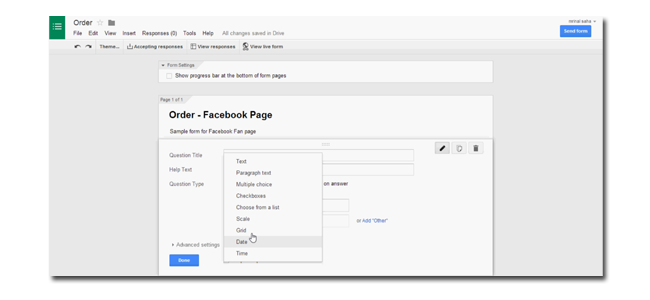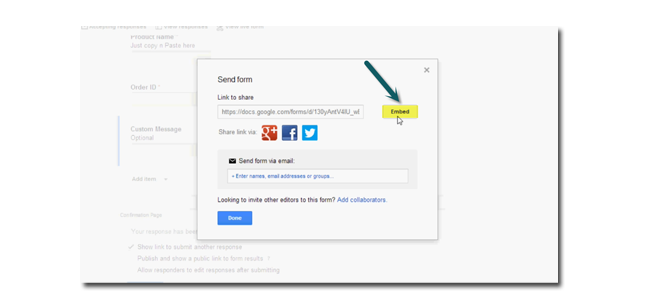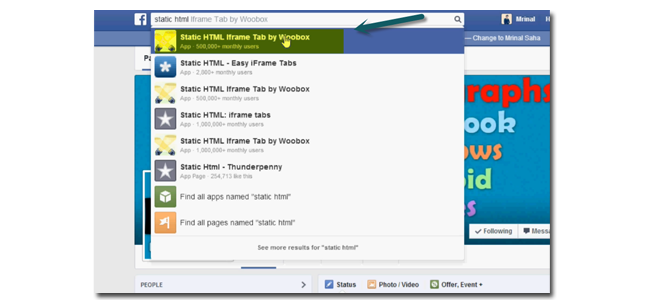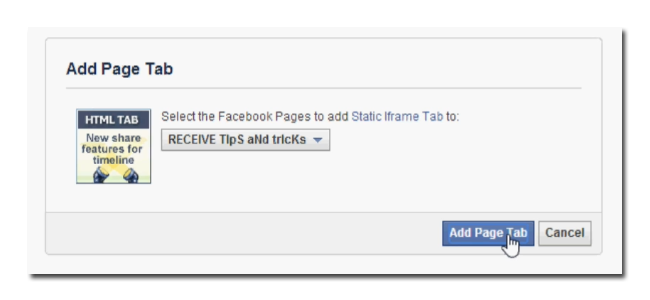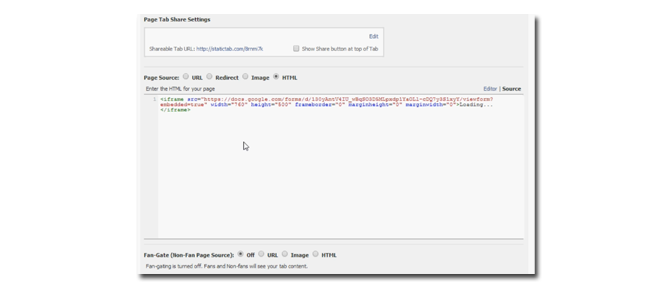Хотите добавить Google Формы на свою страницу Facebook? Судя по всему, Facebook не позволяет встраивать сторонние веб-страницы. Но с Google Forms есть обходной путь.
На самом деле этот метод не ограничивается формой Google, но вы можете вставлять практически все, что использует теги iFrame; будь то календари Google, карты, видео YouTube, слайд-шоу, презентации и т. д. и т. п.
Весь этот процесс довольно прост. Для быстрого понимания я советую вам посмотреть следующие видео или прочитать статью ниже.
Вы можете использовать форму Google на своей фан-странице Facebook для:
- Проведение опроса.
- Продажа товаров на вашей Странице.
- Отзывы и предложения.
- Создайте форму признания в Facebook.
- Предлагайте кэшбэк от партнерских продаж
Добавить формы Google на страницу Facebook
Часть I. Создание формы Google
1. Сначала нам нужно создать форму Google. Итак, зайдите на свой Google-диск и нажмите «Создать» >«Форма».
2. Откроется новая вкладка, в которой вам будет предложено ввести заголовок и выбрать шаблон. Выберите шаблон соотв. в соответствии с вашими требованиями, а затем нажмите «ОК».
3. Теперь создать форму Google очень просто. Введите вопрос, а затем укажите, какой вопрос вы хотите задать, например вопросы и ответы, MCQ и т. д.
Нажмите «Добавить элемент» внизу, чтобы добавить новый вопрос и создать форму в соответствии с ним.
4. Если вы удовлетворены своей формой, вы можете опубликовать ее, нажав кнопку «Отправить форму».
Поскольку мы хотим встроить эту форму на нашу страницу Facebook, нажмите кнопку вставки и скопируйте код iFrame.
Встроить форму Google на страницу Facebook.
Facebook не позволяет пользователю напрямую добавлять HTML или iFrame на свою страницу. Так что есть два способа исправить это.
Вы можете создать свое собственное приложение с помощью опции разработчика Facebook. Однако это может оказаться трудоемким занятием и требует некоторого опыта. Или мы можем использовать для этого сторонние приложения.
Мы выберем второй метод.
5. Откройте Facebook и в поле поиска Facebook введите « Статический HTML-код Facebook от woobox ».
Если это приложение не отображается в поле поиска, найдите что-то похожее и посмотрите их отзывы. По состоянию на 16 июля это приложение работает нормально.
6. Затем запустите приложение, предоставив ему разрешение со своей страницы Facebook. Если у вас более 1 страницы, вам придется указать название страницы
7. Теперь перейдите к настройкам, просто скопируйте и вставьте код iFrame в редактор HTML и сохраните изменения.
Вот и все, ваша форма Google теперь размещена на странице Facebook.
Диск Google сохранит все ответы в электронной таблице, чтобы увидеть их, перейдите на панель инструментов «Ответ» на диске Google и создайте новую таблицу.
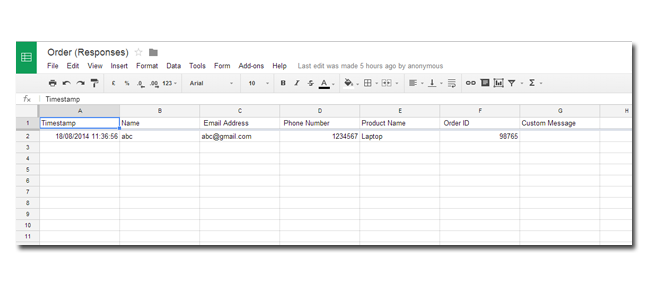 У вас возникла проблема или вы хотите сказать спасибо? Что бы это ни было, просто дайте мне знать, используя раздел комментариев ниже.
У вас возникла проблема или вы хотите сказать спасибо? Что бы это ни было, просто дайте мне знать, используя раздел комментариев ниже.